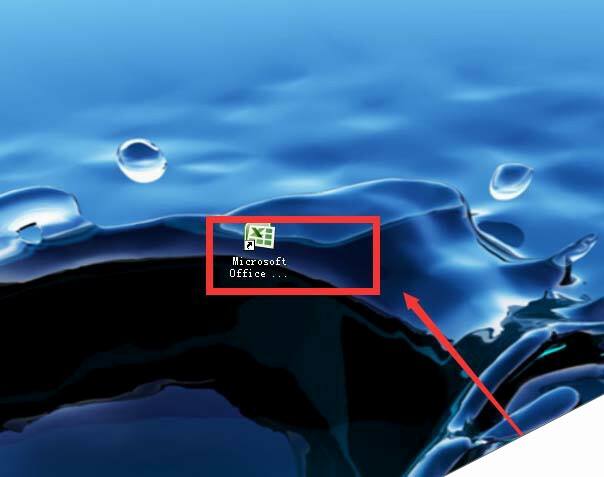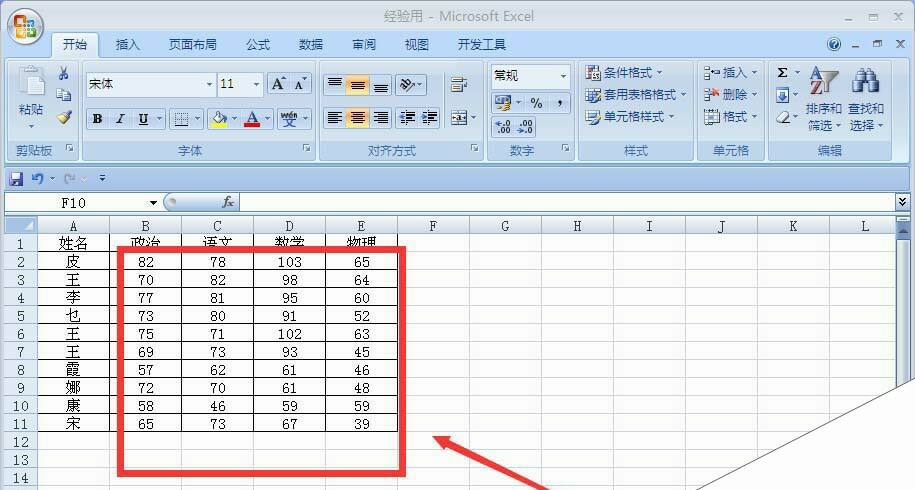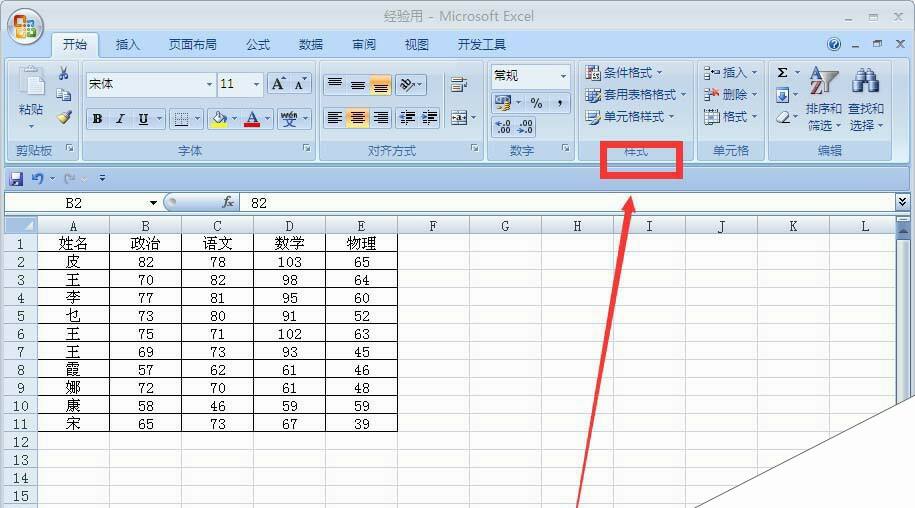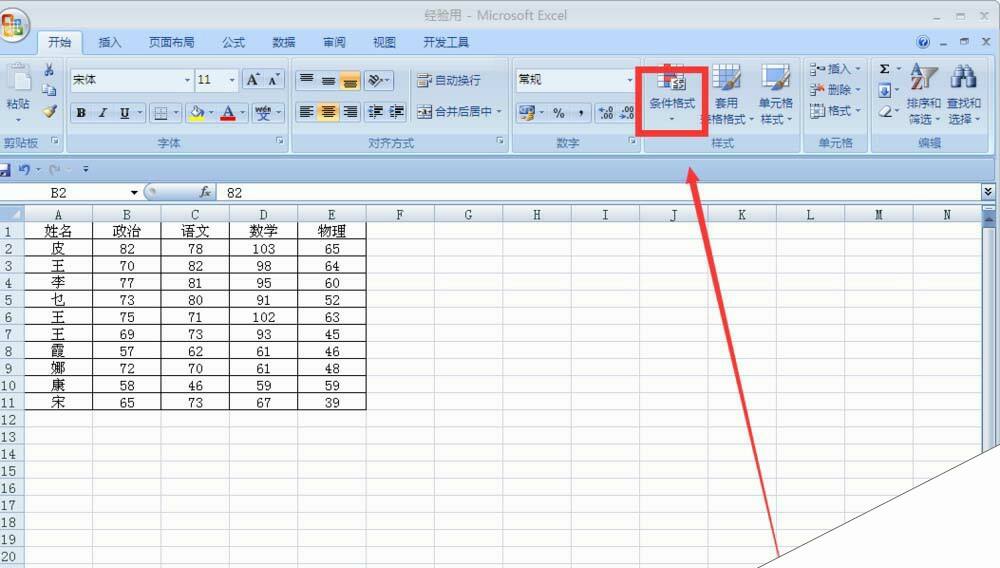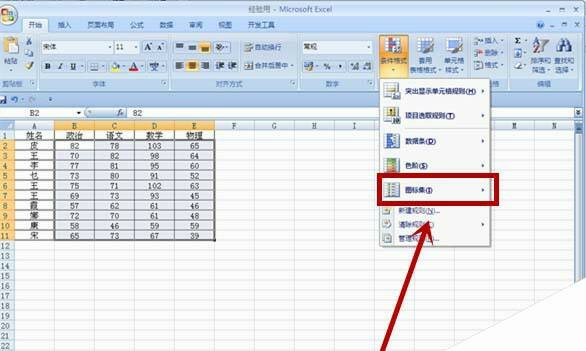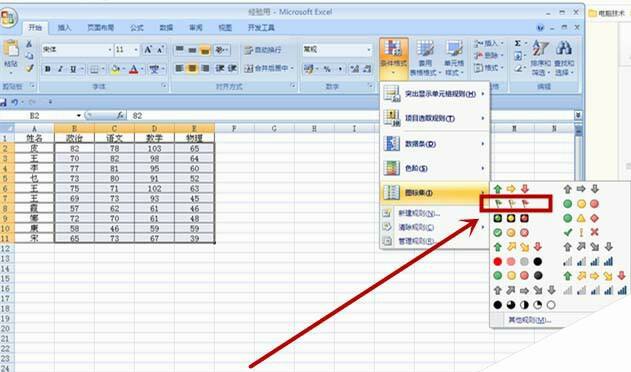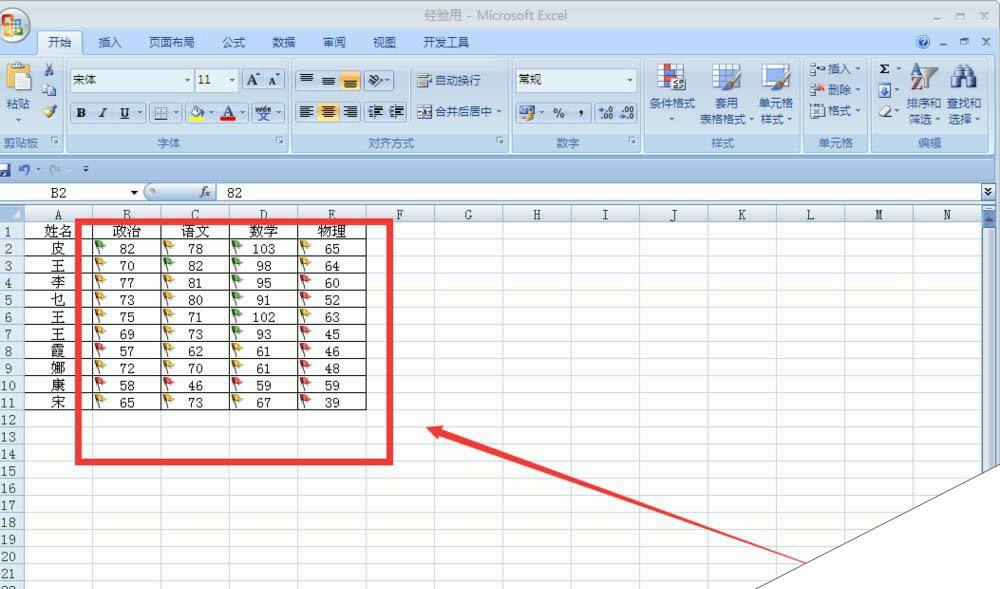excel成绩表怎么按成绩添加彩色的旗帜?
办公教程导读
收集整理了【excel成绩表怎么按成绩添加彩色的旗帜?】办公软件教程,小编现在分享给大家,供广大互联网技能从业者学习和参考。文章包含250字,纯文字阅读大概需要1分钟。
办公教程内容图文
2、打开要处理的带有一组成绩的电子表格文档。我们要通过设置把不同层次分数看起来醒目
3、选中A2-E11单元格,找到菜单栏中的“样式”
4、在其中找到“条件格式”单击
5、在下拉列表中,选择“图标集”单击
6、选择图标集中的“三色旗”单击
7、这样,每个分数段的成绩用不同颜色的旗帜来标识,就比较醒目了
办公教程总结
以上是为您收集整理的【excel成绩表怎么按成绩添加彩色的旗帜?】办公软件教程的全部内容,希望文章能够帮你了解办公软件教程excel成绩表怎么按成绩添加彩色的旗帜?。
如果觉得办公软件教程内容还不错,欢迎将网站推荐给好友。